新しい職場でのメイン PC は MacBook Pro 13″ でした。
まさかこの私が仕事で Mac を使う日が来るとは自分でも思っていませんでした。
機種は残念ながら前任者のお下がりなので Mid 2014 というちょっと古いモデル。スペック的にはちょっと物足りないけど Touch Bar がなくて HDMI がついているので現行モデルよりは扱いやすい。個人的には Windows よりも macOS のほうが優れているとは必ずしも思わないけれど、タッチパッドと Retina Display は素晴らしいですね。Windows PC はいまだに FHD 止まりの製品が多すぎる…。
私が Mac をまともに使うのは初代 Mac mini を買って以来 13 年ぶり。キー配列やショートカットキーの扱いにはまだ混乱しますが、もうだいたい慣れました。
外で使うときに画面が丸見えになるのはさすがにまずいので、プライバシーフィルタを自腹で買ってきました。
UNiQ / MacGuard マグネット式プライバシーフィルム MBG13PF
もう 2016 年以降の機種向けのプライバシーフィルタしか扱っていないお店が大半のようですが、ヨドバシにはまだ在庫がありました。現行機種とパッケージも型番もよく似ているから誤購入しないよう気を遣いました…。
この MacGuard を選んだのは、マグネット式で付け外しが可能だったから。吸着式で貼り付けてしまうタイプは見た目は美しいんですが、仕事 PC だと画面を人に見せる場面が少なくないので、取り外しできることを重視しました。フィルタ上部の黒いバーの部分が MacBook のベゼルにくっつくようになっています。
また、グレア(光沢あり)とノングレア(光沢なし)のリバーシブル仕様になっていて、好みに応じて使い分けられます。
製品には一応吸着シールもついていて、フィルタ下部が浮いてこないように固定することも可能ですが、これだとマグネット式を買った意味がなくなってしまうから私は使わないかな。
MBP に装着してみました(ノングレア面を表にした状態)。ミヤビックスの液晶保護フィルムみたいに四隅までピッチピチとはいきませんが、まあ MacBook Air とも共用できるようになっている以上仕方ありません。
画面はさすがに何も貼っていない状態に比べると少し輝度が下がってしまうけど、セキュリティには代えられない。
肝心の覗き見防止性能については、ノングレア面で画面輝度 MAX だと↑こんな感じ(左斜め 45° から撮影)。画面の左側 1/4 くらいはけっこう見えちゃってます。
が、画面輝度を 50% にまで下げると、左端(右側から覗き込んだ場合は右端)はさすがにちょっと見えてしまいますが、それ以外はほぼ見えない。アプリを全画面表示にさえしなければ外出先でも周囲の目を気にすることなく作業ができそうです。
グレア面で画面輝度 100% の状態。同じくけっこう見えちゃってますが、それ以上にフィルタ表面への映り込みが激しいせいでノングレア面よりは覗き込みにくいです(笑。
グレア面で輝度 50%。画面端の透けて見える部分も、映り込みでマスクされて内容が判別できないレベル(笑。
「画面の見られにくさ」という意味ではグレア面のほうが効果が高いと言えますが、作業をしている自分自身も映り込みの影響で見づらくなってしまうので、正直オススメはできません。同じグレアといっても Retina Display の表面にはけっこう高性能な AR(反射防止)コーティングが施されているのに対して、MacGuard の表面にはほぼコートがされていないようです。私はアンチグレア面で常用することにします。
ちなみにこの MacGuard、マグネット部が MacBook Pro 液晶周囲のゴムクッションよりも 0.5mm ほど厚いため、MacBook Pro を閉じても完全には閉じきりません。まあ 0.5mm 程度だから実使用上は何の問題もないんですが、閉じたときに「パタンと気持ちよく閉じた感覚」がないのが微妙に気持ち悪い(´д`)。
でもまあグレア面を除けば扱いやすいプライバシーフィルタだと思うので、このまま使っていきます。






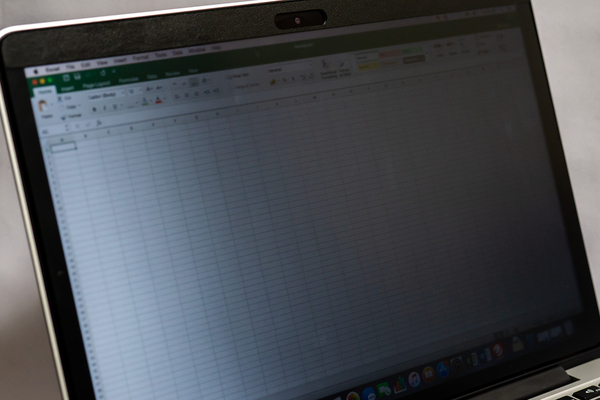
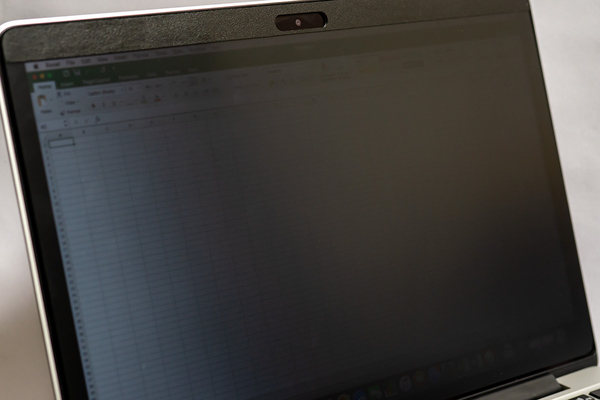
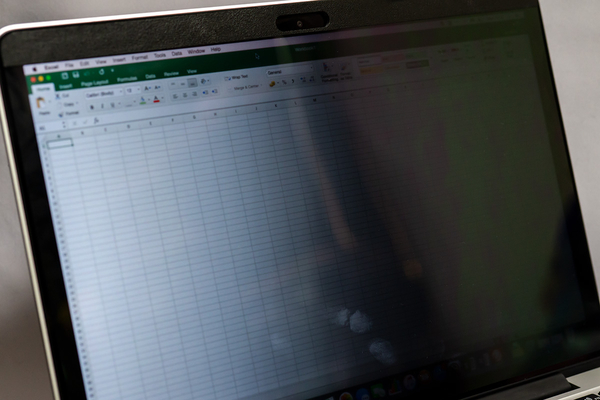
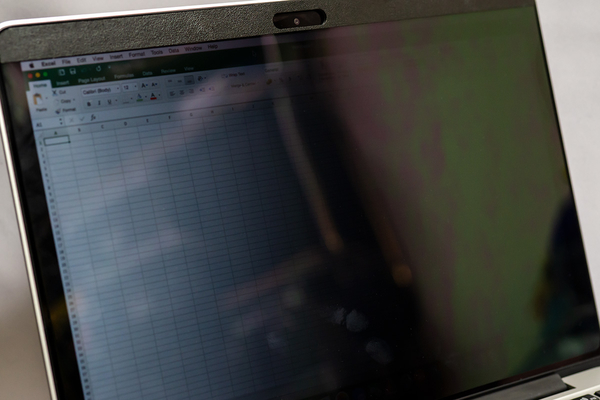



コメント